win10直接進入桌面設置方法來啦!對於那些習慣使用“開始屏幕”的用戶,下面本小編給大家帶來win10開機啟動桌面設置教程,讓Win10啟動後直接進入布滿磁貼的開始屏幕。
win10開機啟動桌面設置教程
在傳統桌面任務欄上單擊右鍵,選擇“屬性”;
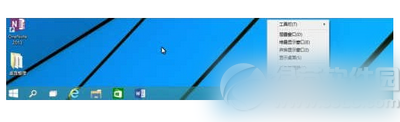
切換至“開始菜單”標簽;
取消勾選“使用‘開始’菜單而非‘開始’屏幕”;
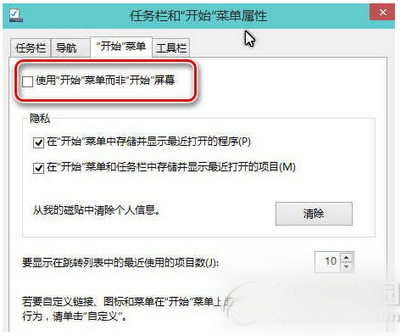
注銷系統,重新登錄。
現在,啟動win10技術預覽版將直接進入開始屏幕。
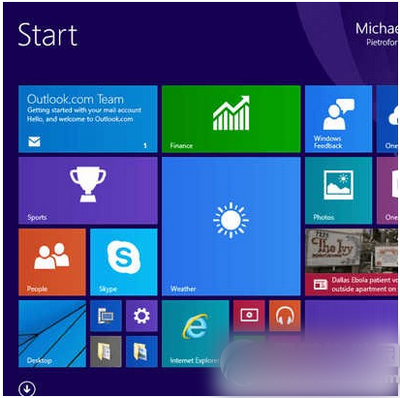
目前微軟的win10技術預覽版尚未對觸摸界面作專門優化,而其他互動動態磁貼(interactive live-tiles)以及通知中心(Notification Center)功能即將在以後的系統更新中提供。